2024 年 Firefox 隐私完全指南
当我们浏览互联网时,隐私保护是许多用户关注的问题。在所有的浏览器中,用户和专家都认为 Firefox 是主流浏览器中最注重隐私的。
- Firefox 是开源的
- 大量增强安全性的插件
- 你可以访问其配置设置,调整其隐私和安全参数
现在你可能会惊叹,哇!Firefox 是我终极的安全浏览器。
然而,你仍然需要了解默认配置和设置以及如何更改它们的值,以确保 Firefox 的安全。
即使你通过使用 VPN 通过 Firefox 访问互联网,这些概念也是真实有效的。这正是本文的全部内容。
不过,在调整其配置之前,让我们先学习浏览器隐私的主要概念。
在深入了解 Firefox 隐私之前,有哪些关键点是需要知道的?
浏览器指纹识别
指纹识别是一种在线追踪机制,当你访问网站或远程服务时,它们会根据你电脑的操作系统信息、你安装的字体、插件以及你选择的网络浏览器和屏幕创建一个独特的档案。
没有两个指纹是完全相同的;因此,你的字体和插件越独特,就越容易创建出你的独特指纹。
听起来很可怕,不是吗?然而,在最新的 Firefox 浏览器中,它阻止了指纹识别。在接下来的章节中,你将了解更多关于这个话题的信息。
DNS over HTTPS
当你在浏览器的地址栏中输入网址时,它会通过 DNS 查询转换为 IP 地址。然而,这个过程并不是加密的,因为它是以明文形式出现的。最近,Firefox 默认为美国用户开启了 DNS over HTTPS (DoH)。
相比之下,通过 DoH 连接,DNS 流量被加密,这意味着 ISP 提供商和其他第三方很难窥探你访问了哪些网站,甚至像 ISP 提供商那样阻止它们。
虽然这对你的隐私来说是一个好转变,但 DNS 服务器仍然知道你正在访问的网站。因此,Mozilla 提供了两个可信的 DNS 提供商,Cloudflare 和 NextDNS。
网络扩展
Mozilla 工程师已将我们下面列出的大多数插件转变为网络扩展。去年,网络扩展取代了 Firefox 之前的插件框架。
因此,从 Firefox Quantum 57 版本开始,插件以网络扩展的形式可用。
这些网络扩展增强了你使用 Firefox 浏览器的体验和安全性。
默认广告屏蔽
像 Facebook 和 Google 这样的科技巨头提供了大量追踪选项来追踪他们的访问者,声称提供更好的个性化体验。
然而,一些用户认为这种行为令人讨厌且侵犯隐私。因此,从 2019 年 6 月起,Firefox 引入了一种强大的追踪保护机制,该机制默认是 Firefox 设置的一部分。
以前,这个功能仅在 Beta 和 nightly 版本中可用,现在它是所有当前版本的标准功能。
它通过屏蔽广告追踪器使用的普遍性 cookies 来操作,因此广告商、加密矿工和追踪器对使用这个浏览器的用户没有任何控制权。
安装 Firefox 时你应该做的事情
现在你已经了解了在使 Firefox 安全之前的一些基本方面。那么,让我们深入了解一下从最初阶段开始你需要做什么,比如从安装的时刻起,来使它更加安全。
禁用 Firefox 默认的数据收集
Firefox 有一个名为遥测的功能,它收集有关性能、使用情况、硬件和自定义数据的信息,以帮助 Firefox 下次为你提供更好的服务。
无论如何,这些数据都是无害的,不会被传到 Firefox 之外的任何人手中。然而,如果你关心隐私,禁用它们是个好主意。
以下是操作方法:
- 点击右上角的应用菜单。
- 然后从出现的下拉菜单中选择设置。
- 之后,选择隐私与安全面板。
- 然后向下滚动,直到你找到 Firefox 数据收集与使用。取消勾选所有已经被勾选的框。

这就是对于桌面或笔记本电脑而言的全部。以下是你在移动设备上安装的 Firefox 的操作方法:
- 转到 Firefox 中的菜单。
- 然后选择选项,接着选择隐私。
- 选择数据选择。
- 然后取消勾选所有三个框:遥测、崩溃报告器和 Mozilla 位置服务。
将默认搜索引擎更改为隐私友好型搜索引擎
让每个人都感到惊讶的是,Firefox 确实将 Google 设为了他们的默认搜索引擎,主要是出于财务收益。
然而,大家都知道,使用 Google 作为你的默认搜索引擎会追踪你的所有搜索活动,并从多个角度跟踪你。
因此,从你的隐私角度来看,选择一个关心你隐私的搜索引擎是理想的选择。
首先,你需要按照以下步骤更改 Firefox 的默认浏览器:
- 点击应用菜单
- 然后选择设置
- 从面板中点击搜索
- 然后在默认搜索引擎下的下拉菜单中,选择你的首选搜索引擎
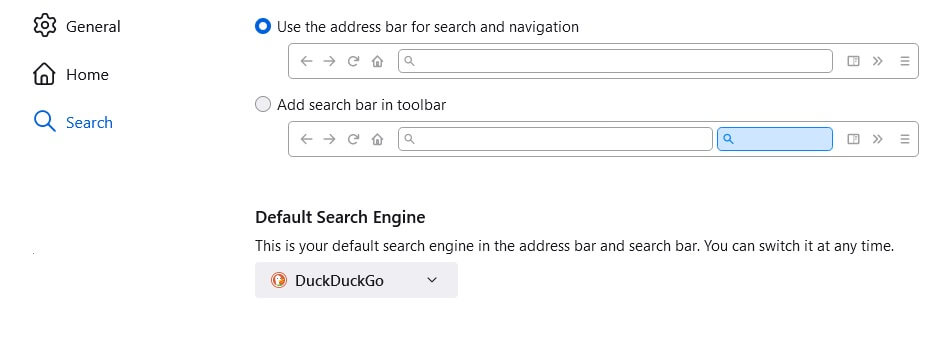
Firefox 在上述下拉菜单中为你提供了几个选项。要获取更多选项,请向下滚动,直到你找到一键搜索引擎,并从列表中选择一个。
开启增强跟踪保护选项
从 Firefox 57+ 版本开始,它在主界面引入了全球跟踪保护,这项功能可以阻止你访问的网站跟踪你并为他们的目标营销创建用户档案。
当你访问“隐私与安全”选项卡下的“增强跟踪保护”时,你会看到三个选项:标准、严格和自定义。
默认情况下,会显示自定义模式,并且它会阻止以下内容:
- 所有窗口中的跨站点 cookies
- 以私密方式(隐身窗口)跟踪代码
- 指纹识别器
- 加密挖矿程序
- 社交媒体跟踪器
严格模式可能会导致一些网站无法正常使用,因此你将无法获得正确的用户体验。在自定义模式中,你可以选择要跟踪什么和不跟踪什么。
尽管你可以通过访问菜单 > 设置 > 隐私与安全 > 增强跟踪保护来更改模式,但标准模式将为你提供最佳平衡。
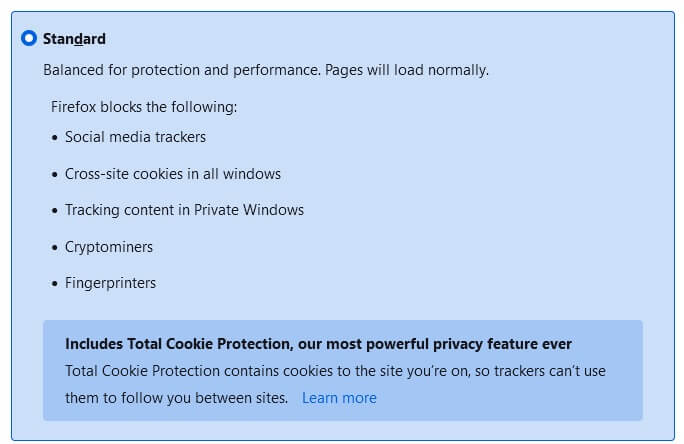
“请勿跟踪”选项
模式之后的下一个选项同样重要,它询问你何时想要发送“请勿跟踪”信号。默认情况下,Firefox 会为使用隐私模式浏览的用户启用它。因此,要启用它,你需要按照以下步骤操作:
转到菜单 > 设置 > 隐私与安全 > 增强跟踪保护;然后,在选项框中,选择下面显示的“始终”选项。

你可以调整哪些 Firefox about::config 设置?
到目前为止,你已经了解了通过改变隐私与安全面板以及搜索面板中的不同选项来更改隐私设置。在这一节中,你将学习如何使用 about::config 来更改隐私设置。
要访问 about 配置设置,请在你的 Firefox 浏览器中输入 about::config。然后,在到达目标页面之前,你会看到如下的警告页面:
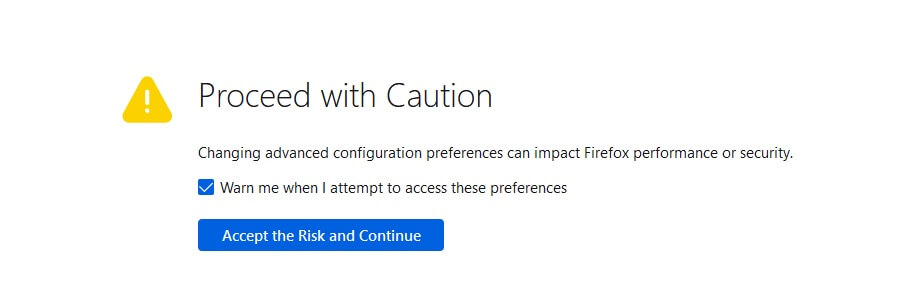
只需点击“接受风险并继续”。然后它会带你进入一个页面,该页面按字母顺序列出了 Firefox 的偏好设置,随后是它们的值和更改它们的选项。
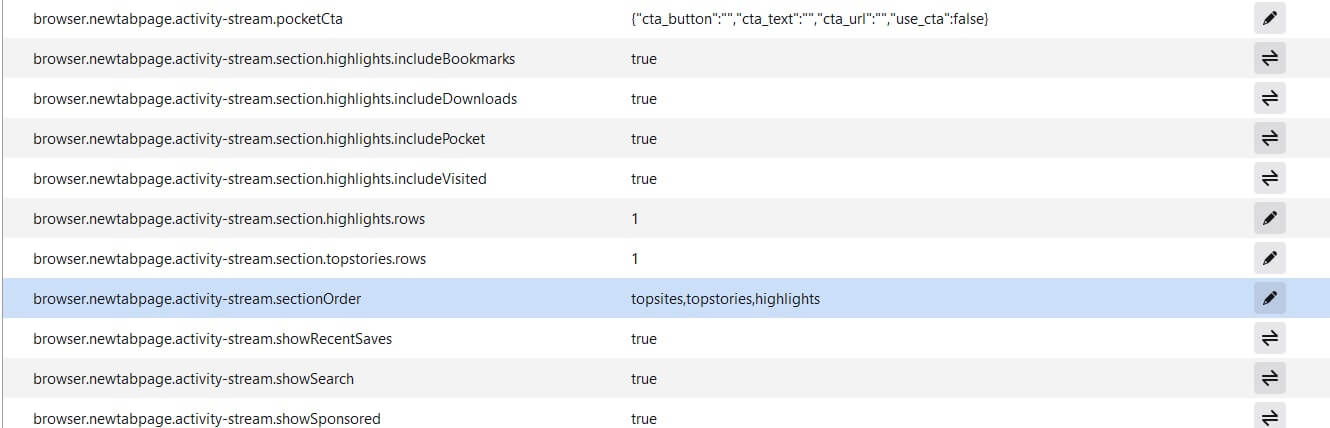
抵抗指纹识别
要更改偏好设置的布尔值,你必须点击切换按钮,它会从 true 变为 false,反之亦然。对于其他的,你只需点击铅笔图标,然后在文本框中输入你需要更改的值。
另外,值得一提的是,你在前一节中进行的一些更改已经在这个偏好列表中更新了。
那么,让我们开始通过将 resist fingerprinting 的默认值更改为 true。它的值存储在 privacy.resistFingerprinting 属性中,默认值是 false。让我们将其更改为 true。
- 首先,在顶部的搜索框中搜索字符串 privacy.resistFingerprinting,如下所示。
- 然后,当你按下回车键时,你会看到这个属性的值是 false。
- 你可以通过点击右侧的切换按钮轻松地将其值更改为 true。
这样做的效果是,它使你通过 Firefox 访问的网站更能抵抗指纹识别。
禁用 WebRTC
Web 实时通信让你可以通过浏览器享受语音呼叫、视频聊天和 P2P 文件共享等功能。
然而,这一功能的一个重大风险是,即使你使用了优质的 VPN隐藏,它也可以暴露你的实际 IP 地址。这种风险称为 WebRTC 泄露,它通过浏览器的 STUN 请求暴露你的 IP 地址。
因此,要禁用这个功能,请输入media.peerconnection.enabled并搜索它。默认情况下,它应该是 true 值,你可以通过点击切换图标将其改为 false。

当你禁用 WebRTC 时,Google Meet 和 Whereby 服务将无法使用。
阻止加密矿工
同样,你也可以使用下面这行命令来阻止加密矿工。此命令仅适用于 67+ 版本以上的 Firefox。
privacy.trackingprotection.cryptomining.enabled=false
禁用地理定位服务
你访问的特定网站可能需要你的地理位置。默认情况下,geo.enabled 设置为 true,这种情况下 Firefox 可以向 Google 发送以下详情:
- 你的 IP 地址
- 附近的无线接入点
- Google 发送的随机客户端标识符,仅两周有效
无论你是否在向 Google 发送上述信息之前已经禁用了地理位置属性,你都会首先收到你访问的网站的请求。因此,你可以控制启用和禁用地理位置。
geo.enabled = false
你可以在这里获得更多关于Firefox 中地理位置信息。
Cookie 行为
偏好设置network.cookie.cookieBehavior决定是否接受所有或某些 cookies,这取决于你为此偏好设置的值。它接受一个在 0 到 4 之间的整数值,其中:
0 => 默认接受所有 cookies。
1 => 只接受来自原始站点的 cookies,不允许任何第三方 cookies。
2 => 阻止所有 cookies
3 => 阻止你之前从未访问过的站点的 cookies。
4 => 表示一种新的 cookie 策略,不允许追踪器访问存储。
在这些数字中,从 1 到 4 增强隐私。值 4 提供最优隐私保护,可能会导致某些网站无法正常工作。
Cookie 生命周期选项
这个偏好设置network.cookie.lifetimePolicy决定 Firefox 何时删除 cookies。它也接受从 0-3 的整数值,如下所示:
- 0 => 由服务器提供 Cookie 名称
- 1 => 用户将被提示 cookies 生命周期
- 2 => Cookies 在会话结束时过期,即浏览器窗口关闭时
- 3 => Cookie 持续的天数由 network.cookie.lifetime.day 属性中提到的天数决定
作为一个最佳实践,使用值 2 是理想的,这样 cookies 也将在会话结束时终止。
添加插件对保护隐私来说是个好选择吗?
到目前为止,你已经了解了如何在Firefox中实现隐私保护。首先是调整设置,然后是修改about::config偏好设置中的默认值。还有更多方法,比如添加插件。让我们讨论一下添加插件是否是一个好选择。
首先,添加太多插件会导致你的Firefox浏览器变慢。其次,你添加的插件越多,第三方生成的指纹就会更加独特,使得用户在人群中更加突出。
因此,在添加插件之前,考虑通过浏览器禁用指纹识别的方式是至关重要的。有一些非常有价值的插件,比如:
- 仅限HTTPS:强制Firefox在浏览器的数据传输过程中使用HTTPS。
- uBlock Origin:去除弹窗、广告、追踪器和挖矿脚本。
- Cookie自动删除:每当你关闭浏览器标签页时,该插件会删除cookies。
结论
到目前为止,你已经被介绍了各种各样的策略来增强Firefox中的隐私保护,主要关注于关键技巧。
然而,随着技术的不断发展,还有更多的方法值得探索。持续测试不同的隐私设置,找到最适合你需要的设置是很重要的。继续实验,直到你找到完美的解决方案为止。
记住,Firefox作为主流浏览器中最注重隐私的浏览器,展现了对用户隐私的强烈承诺。
